Инструкция по применению онлайн-сервиса «Kahoot »
Kahoot — это сравнительно новый сервис для создания онлайн викторин, тестов и опросов. Студенты могут отвечать на созданные преподавателем тесты с планшетников, ноутбуков, смартфонов, то есть с любого устройства, имеющего доступ к Интернету. Созданные в Kahoot задания позволяют включить в них фотографии и даже видеофрагменты. Темп выполнения викторин, тестов регулируется путём введения временного предела для каждого вопроса.
Как видит студент ответы?
Чтобы получить призовое место студенту необходимо внимательно читать вопросы и ответы, а также выбрать верную геометрическую фигуру (Рисунок 1) соответствующую правильному ответу.

Рисунок 1.
Как пользоваться сервисом Kahoot?
Чтобы использовать сервис Kahoot в своей учебной деятельности необходимо :
Зарегистрироваться (создать свой аккаунт) в сервисе Kahoot
Для этого необходимо в верхнем правом углу сайта выбрать «Sign up» (Рисунок 2)

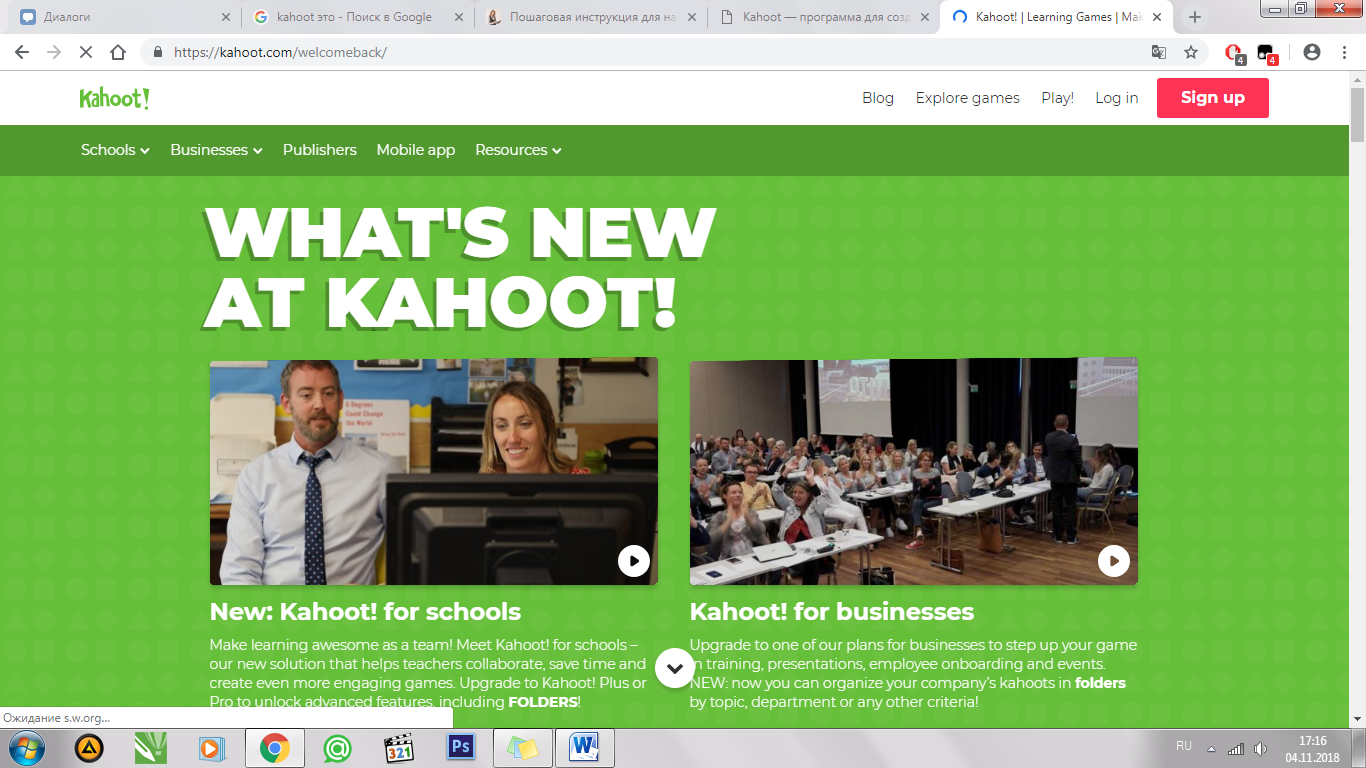
Рисунок 2.
После регистрации выполнить вход в систему, выбрав «Log in» (Рисунок 3)


Рисунок 3.
Для создания учебного материала, я использую его при актуализации опорных знаний,
необходимо выбрать кнопку «Create» (Рисунок 4)

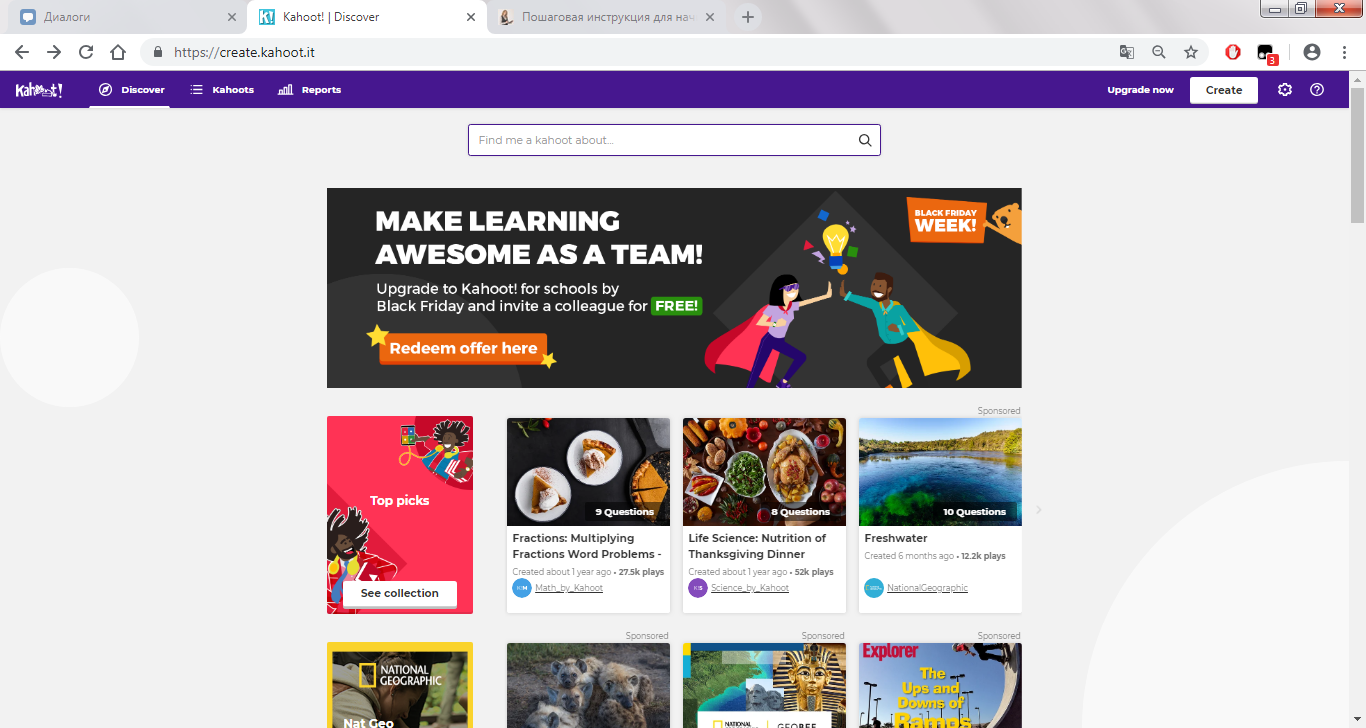
Рисунок 4.
Далее выбираем необходимый раздел
Тест — Quiz, дискуссия — Discussion, анкетирование — Survey или последовательность — Jumble (Рисунок 5)

Рисунок 5.
После необходимо заполнить пункты указанные на рисунке 6

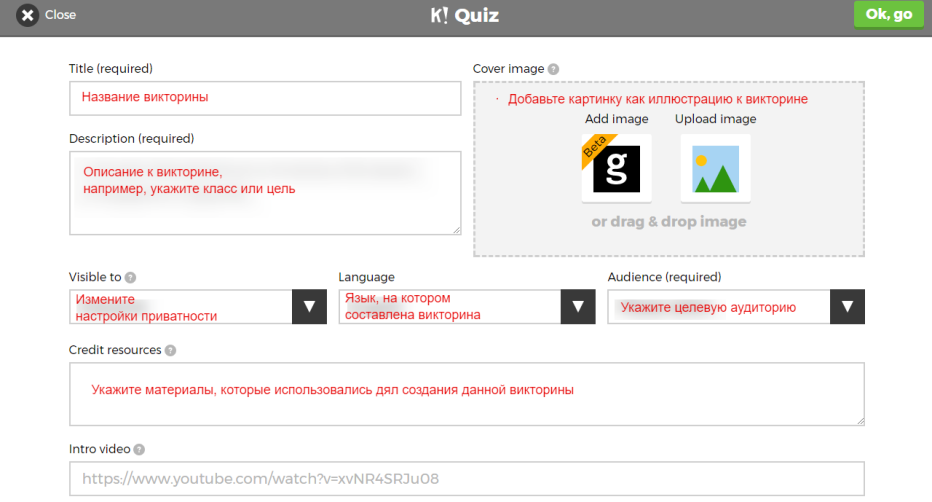
Рисунок 6.
Когда тип задания выбран, заполните основные данные о нем и нажмите «Ok, go»
Далее нажмите «Add question», чтобы приступить к добавлению вопросов (Рисунок 7).
![]()
Рисунок 7
Откроется окно заполнения вопроса (Рисунок 8).
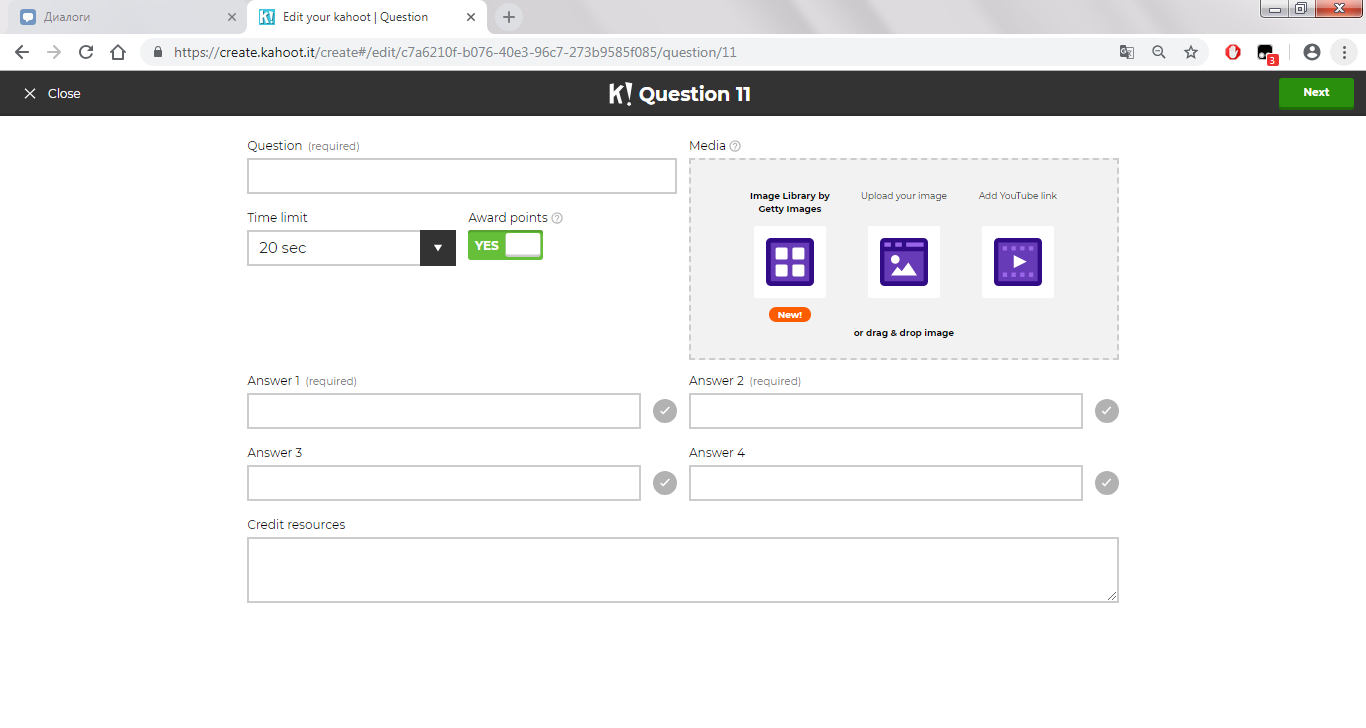
Рисунок 8
Заполните вопрос и варианты ответов, необходимо для правильного ответа выделить галочку. Для сохранения вопроса нажмите в верхнем правом углу кнопку «Next» (Рисунок 9)

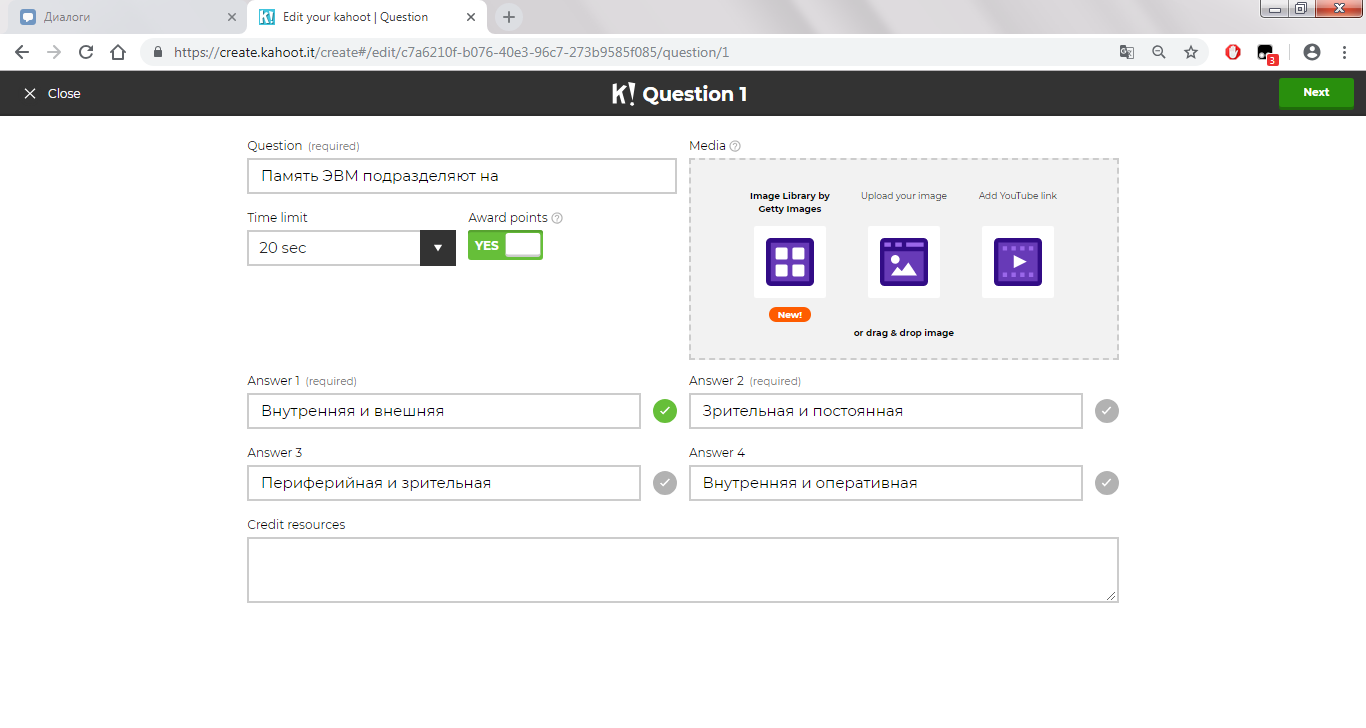
Рисунок 9
И таким способом вы можете создать тест для актуализации знаний у студентов (Рисунок 10).
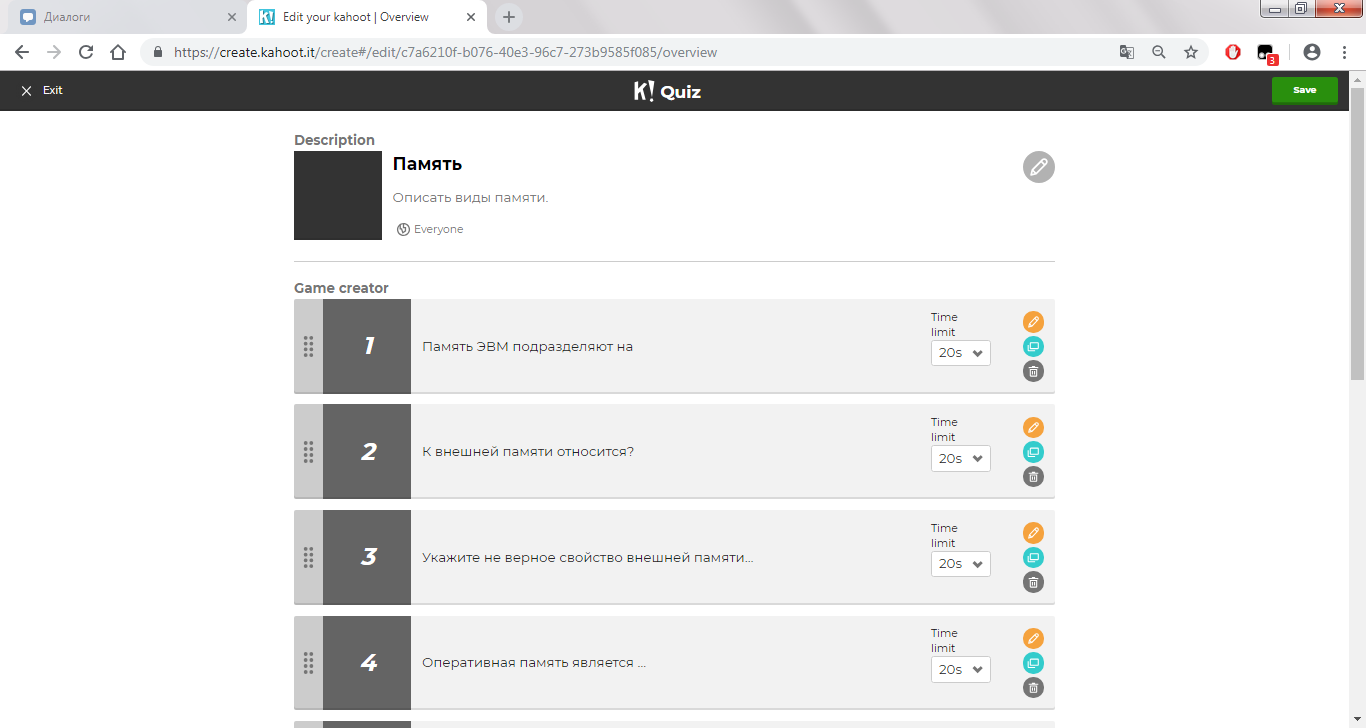
Рисунок 10
Для подключения онлайн-тестирования на занятии студентам необходимо скачать приложение «Kahoot», когда вы загружаете тест (нажав на кнопку «Play» - Рисунок 11)

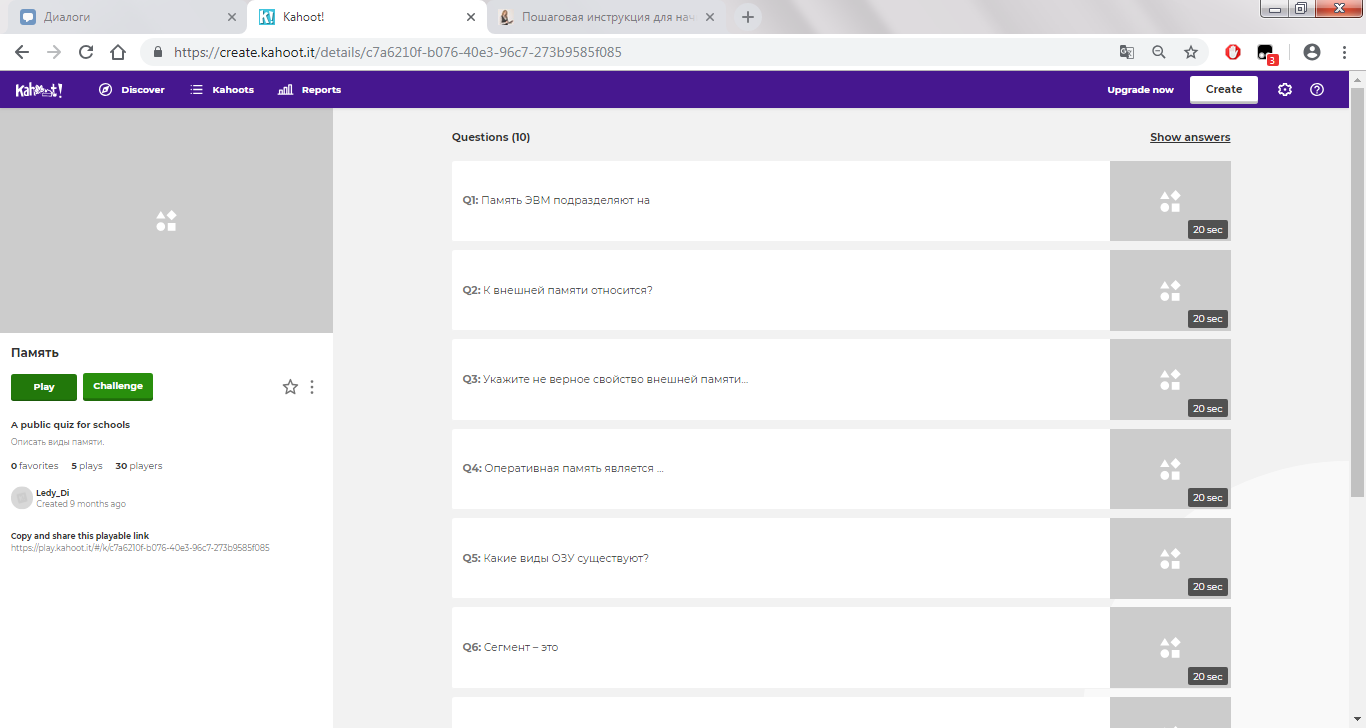
Рисунок 11
После выберите формат проведения «Classic»
Студентам необходимо ввести код отображаемый на экране (Рисунок 12)

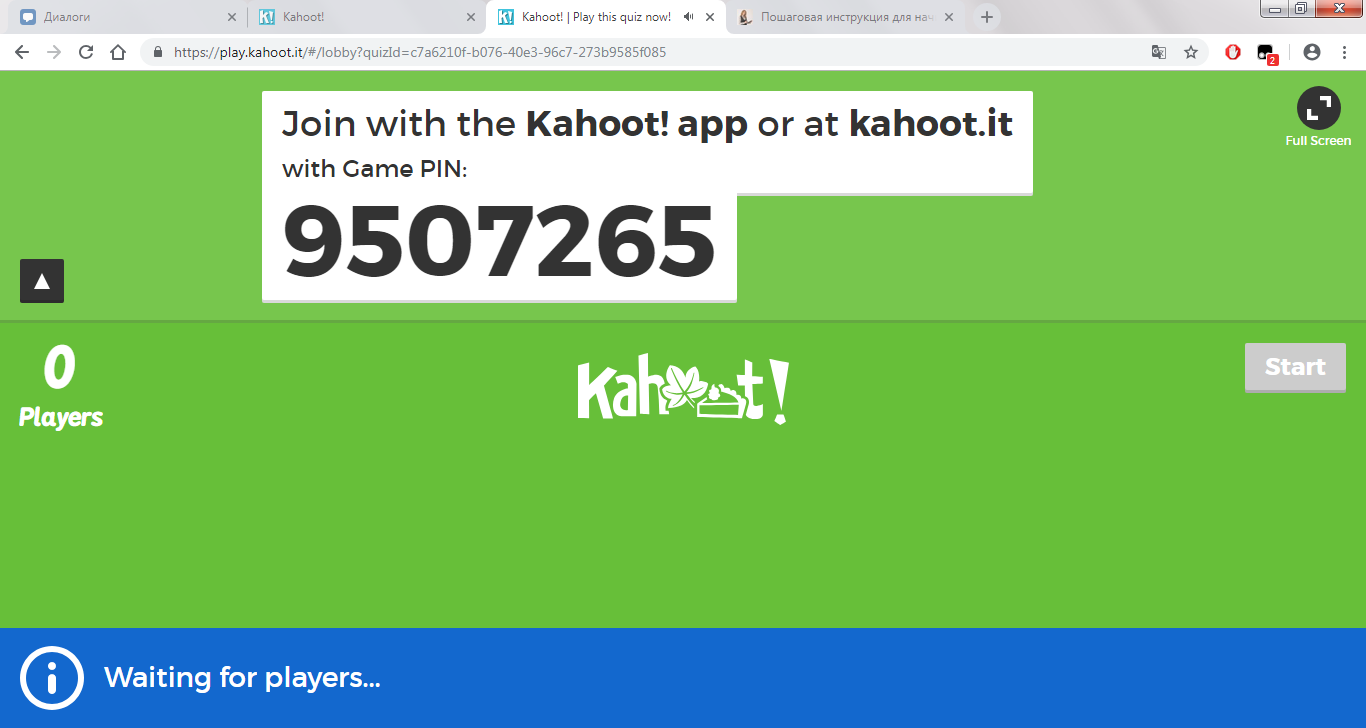
Рисунок 12
После запускаете тест вы нажав на «Start»
Для актуализации опорных знаний студентов на занятиях специальных дисциплин данный сервис интересен. В нашем веке – веке инновационных технологий студентам интересны необычные сервисы при актуализации опорных знаний, где они могут показать качество своих знаний, скорость восприятия вопроса. Многие студенты постоянно проводят свое свободное время со смартфонами. И использование данного сервиса не вызывает у них затруднений. Каждый из них пытается быстрее прочитать вопрос при этом необходима внимательность, а также скорость для выбора ответа. Ведь правильный ответ и скорость формирует лидера данной игры.

 Получите свидетельство
Получите свидетельство Вход
Вход












 Инструкция по применению онлайн-сервиса «Kahoot » (2.29 MB)
Инструкция по применению онлайн-сервиса «Kahoot » (2.29 MB)
 0
0 2972
2972 28
28 Нравится
0
Нравится
0


